金狮镖局 Design By www.egabc.com
效果 图预览:

原创作者:
 Johnson Koh:a graphic and web designer in Singapore.
Johnson Koh:a graphic and web designer in Singapore.
Founded 10Steps.SG in August 2008 with the purpose to share my experiments and interesting design news.
转自:http://10steps.sg/tutorials/photoshop/creating-an-ecological-fairy-tale-wallpaper/
PS真功夫分析:先别急着做,先仔细看看我们要做的效果图。
想 一想该如何去完成。最基本的思路:最先收集好各种素材—做背景–接着做个“小岛”的模型–添加素材–整体调整。
这个教程关键的地方:
1、素材的使用。(再次强调,好的素材会让你事半功倍。别不花时间去找素材!)
2、影调的调整,这样才会立体。
3、需要你细心,仔细的做。慢慢的做。不要急出效果。(其实做每个图片都是要这样 的。)
OK,带上你的这些准备工作,开始 学习我们今天的教程吧。
第一步:新建一个文档1200×800 pixels
填充一 个线性渐变背景,颜色#CCCCCC — #FFFFFF
第二步:我们开始制作基本模型
新建一层
选择钢笔工具(P)
可以根据鹅卵石的形状画出样子,颜色随便
重复上面的步骤,多画几个,位置安排自己 搞定咯!
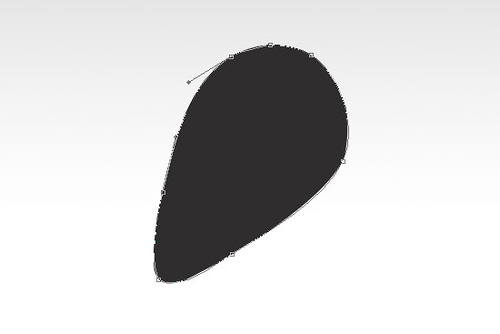
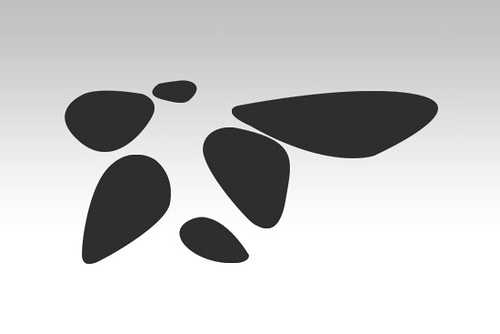
第三步:小关键点,叠加素材
首先找好岩石的素材
(找 素材是很重要的一块,好素材可以让你事半功倍)
把岩石素材拉进工作文档放置好位置
按住CTRL+左键单 击 鹅卵石 形状,载入选区出现蚂蚁线
回到岩石素材层
单击图层窗口最下方的 添加矢量蒙版 按钮
隐藏画好的形状
得到如下图:
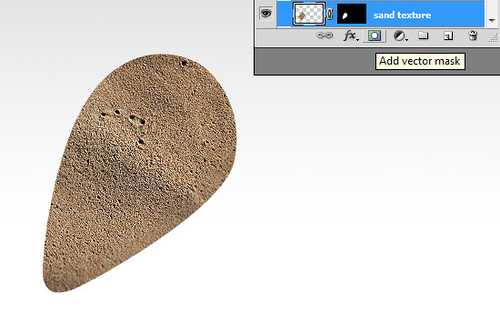
第四步:添加草地素材
跟上面的步骤一样,把草地的素材叠加进去。
作者将草地层进行了锐 化操作,使细节更丰富。
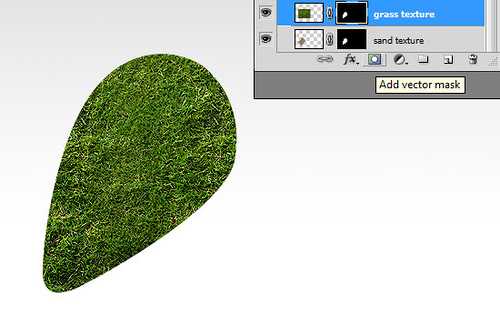
第五步:下面的步骤开始制作立体效果。记住下面几个方面你就能做 好立体效果。也就是画画最基本的五大调子:高光,亮部,阴影过渡,暗部,反光。
这步我们将岩石层使用画笔擦出 来。
选择默认笔刷中 编号60 的笔刷(为什么,它边缘和草地的边缘能衔接的更好),笔刷颜色 黑色。
然后在草地层的 蒙版里仔细擦出来。
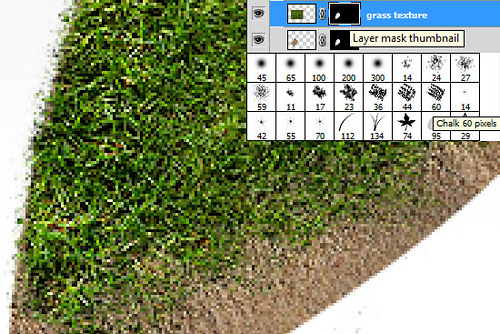
第六步:当你处理完边缘以后,给我们的草地添加图层样式– 阴影。
阴 影角度为90° 。大致上如下图:

第七步:这步我们将把岩石层做立体一些。对了,增加高光,暗部等。
作者这步是制作阴影。
在草地和岩石图层间新建一层空白图层,混合模式改为“柔光”
选择黑色 柔软圆形笔刷,在岩石底部仔细涂抹。结果如下图:
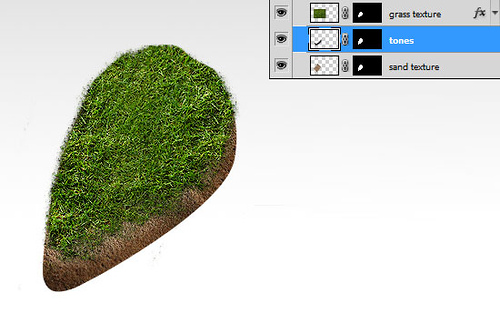
第八步:考虑光线方向,光线方向决定影子方向。
(废话,这谁都知道)
重 复第七步添加阴影。作者模拟光线从左上角过来,如下图:
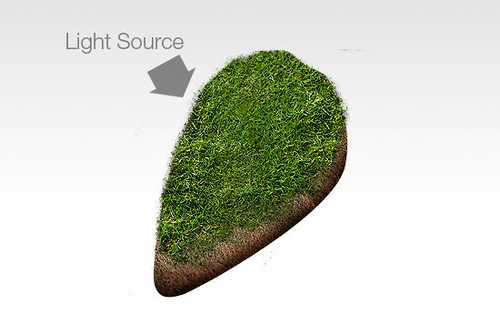
第九步:给整个小“岛”(目前我称它整体为小岛吧,哈哈哈)添加阴影
把 我们最初使用钢笔工具画的那形状还记得不,对了,用它做影子。
颜色调成黑色,使用自由变换工具调整好位置,高斯模糊几下。
如 下图:


第十步: 上面虽然把整体的阴影做出来了,但感觉“小岛”还是浮起来了。
岛 边缘跟地面的接触不够强硬。所以继续涂抹。
放大接触面,笔刷选小号,黑色,在接触面仔细的涂抹。如下图:

第十一步:OK,其中一个“小岛”算是完成了,重复上面的步骤,把其他形态 的小岛做出来。

第十二步:现在我们要做另一件有趣的事了,那就是给我们的岛屿添加 各种植物。
你完全可以下面的 方法,根据你自己的想像,添加其他你喜欢的东西。
作者使用了一些不错的植物素材:
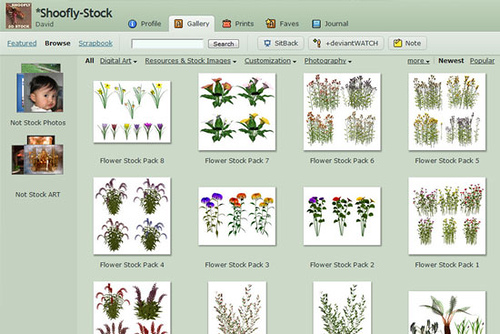
第十三步:把植物素材添加到我们的小岛上去。
抠图出来,放好位置。
别忘了,添加阴影。
放大,选择柔软的笔刷,小号,黑色。仔细的涂。


第十四步:记住,你需要耐心!慢慢来,仔细的做。
这样你才得到下面的 样子!事物和事物之间需要有空间,别太挤了。

第十五步:按你自己的爱好,去添加其他富有创意的东西吧。

The End
希望你会喜欢这个教程。
大 图下载

原创作者:
 Johnson Koh:a graphic and web designer in Singapore.
Johnson Koh:a graphic and web designer in Singapore.Founded 10Steps.SG in August 2008 with the purpose to share my experiments and interesting design news.
转自:http://10steps.sg/tutorials/photoshop/creating-an-ecological-fairy-tale-wallpaper/
PS真功夫分析:先别急着做,先仔细看看我们要做的效果图。
想 一想该如何去完成。最基本的思路:最先收集好各种素材—做背景–接着做个“小岛”的模型–添加素材–整体调整。
这个教程关键的地方:
1、素材的使用。(再次强调,好的素材会让你事半功倍。别不花时间去找素材!)
2、影调的调整,这样才会立体。
3、需要你细心,仔细的做。慢慢的做。不要急出效果。(其实做每个图片都是要这样 的。)
OK,带上你的这些准备工作,开始 学习我们今天的教程吧。
第一步:新建一个文档1200×800 pixels
填充一 个线性渐变背景,颜色#CCCCCC — #FFFFFF
第二步:我们开始制作基本模型
新建一层
选择钢笔工具(P)
可以根据鹅卵石的形状画出样子,颜色随便
重复上面的步骤,多画几个,位置安排自己 搞定咯!
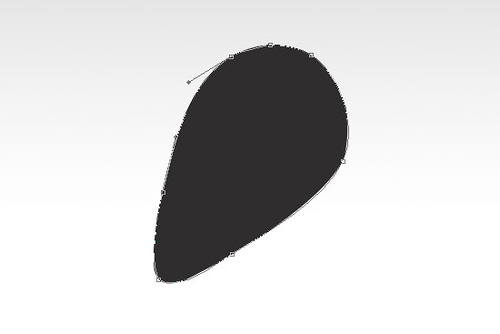
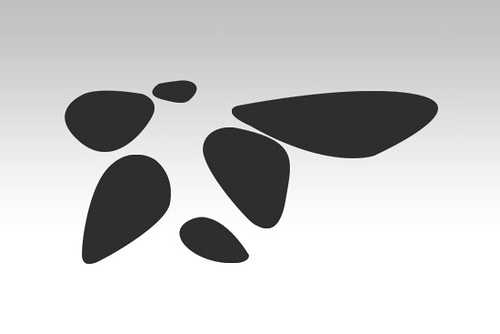
第三步:小关键点,叠加素材
首先找好岩石的素材
(找 素材是很重要的一块,好素材可以让你事半功倍)
把岩石素材拉进工作文档放置好位置
按住CTRL+左键单 击 鹅卵石 形状,载入选区出现蚂蚁线
回到岩石素材层
单击图层窗口最下方的 添加矢量蒙版 按钮
隐藏画好的形状
得到如下图:
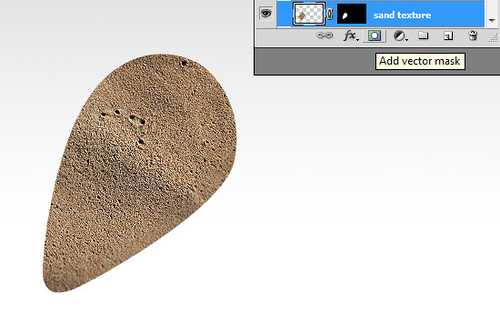
第四步:添加草地素材
跟上面的步骤一样,把草地的素材叠加进去。
作者将草地层进行了锐 化操作,使细节更丰富。
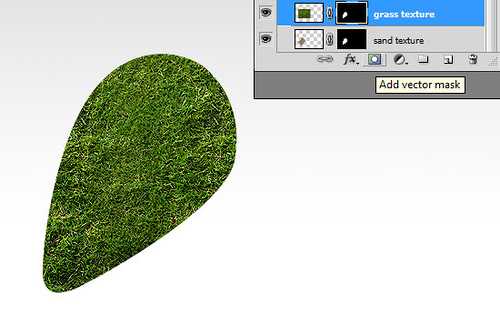
第五步:下面的步骤开始制作立体效果。记住下面几个方面你就能做 好立体效果。也就是画画最基本的五大调子:高光,亮部,阴影过渡,暗部,反光。
这步我们将岩石层使用画笔擦出 来。
选择默认笔刷中 编号60 的笔刷(为什么,它边缘和草地的边缘能衔接的更好),笔刷颜色 黑色。
然后在草地层的 蒙版里仔细擦出来。
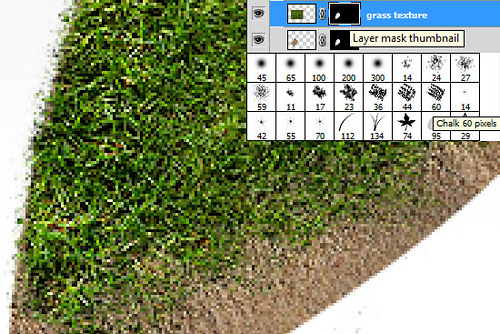
第六步:当你处理完边缘以后,给我们的草地添加图层样式– 阴影。
阴 影角度为90° 。大致上如下图:

第七步:这步我们将把岩石层做立体一些。对了,增加高光,暗部等。
作者这步是制作阴影。
在草地和岩石图层间新建一层空白图层,混合模式改为“柔光”
选择黑色 柔软圆形笔刷,在岩石底部仔细涂抹。结果如下图:
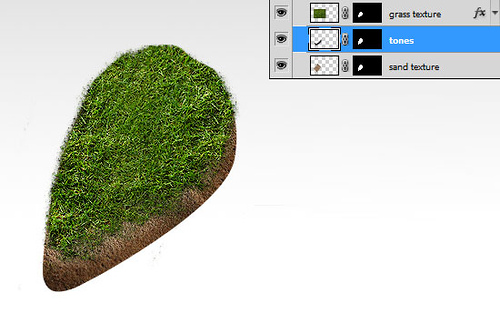
第八步:考虑光线方向,光线方向决定影子方向。
(废话,这谁都知道)
重 复第七步添加阴影。作者模拟光线从左上角过来,如下图:
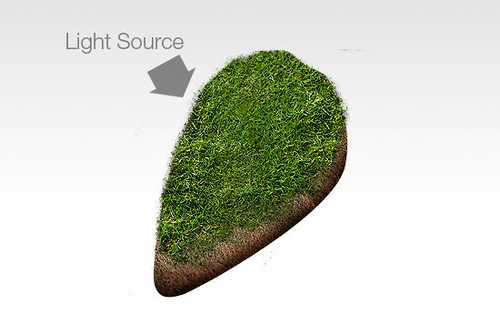
第九步:给整个小“岛”(目前我称它整体为小岛吧,哈哈哈)添加阴影
把 我们最初使用钢笔工具画的那形状还记得不,对了,用它做影子。
颜色调成黑色,使用自由变换工具调整好位置,高斯模糊几下。
如 下图:


第十步: 上面虽然把整体的阴影做出来了,但感觉“小岛”还是浮起来了。
岛 边缘跟地面的接触不够强硬。所以继续涂抹。
放大接触面,笔刷选小号,黑色,在接触面仔细的涂抹。如下图:

第十一步:OK,其中一个“小岛”算是完成了,重复上面的步骤,把其他形态 的小岛做出来。

第十二步:现在我们要做另一件有趣的事了,那就是给我们的岛屿添加 各种植物。
你完全可以下面的 方法,根据你自己的想像,添加其他你喜欢的东西。
作者使用了一些不错的植物素材:
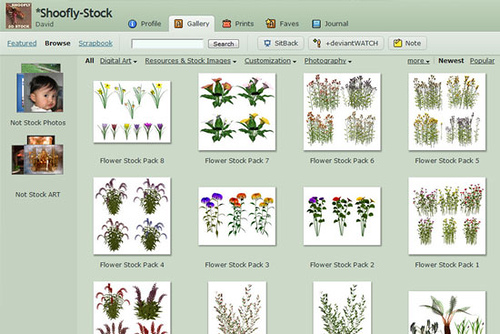
第十三步:把植物素材添加到我们的小岛上去。
抠图出来,放好位置。
别忘了,添加阴影。
放大,选择柔软的笔刷,小号,黑色。仔细的涂。


第十四步:记住,你需要耐心!慢慢来,仔细的做。
这样你才得到下面的 样子!事物和事物之间需要有空间,别太挤了。

第十五步:按你自己的爱好,去添加其他富有创意的东西吧。

The End
希望你会喜欢这个教程。
大 图下载
标签:
3D,生态模型,壁纸
金狮镖局 Design By www.egabc.com
金狮镖局
免责声明:本站文章均来自网站采集或用户投稿,网站不提供任何软件下载或自行开发的软件!
如有用户或公司发现本站内容信息存在侵权行为,请邮件告知! 858582#qq.com
金狮镖局 Design By www.egabc.com
暂无Photoshop 3D生态模型壁纸制作方法的评论...
稳了!魔兽国服回归的3条重磅消息!官宣时间再确认!
昨天有一位朋友在大神群里分享,自己亚服账号被封号之后居然弹出了国服的封号信息对话框。
这里面让他访问的是一个国服的战网网址,com.cn和后面的zh都非常明白地表明这就是国服战网。
而他在复制这个网址并且进行登录之后,确实是网易的网址,也就是我们熟悉的停服之后国服发布的暴雪游戏产品运营到期开放退款的说明。这是一件比较奇怪的事情,因为以前都没有出现这样的情况,现在突然提示跳转到国服战网的网址,是不是说明了简体中文客户端已经开始进行更新了呢?
更新日志
2025年01月14日
2025年01月14日
- 小骆驼-《草原狼2(蓝光CD)》[原抓WAV+CUE]
- 群星《欢迎来到我身边 电影原声专辑》[320K/MP3][105.02MB]
- 群星《欢迎来到我身边 电影原声专辑》[FLAC/分轨][480.9MB]
- 雷婷《梦里蓝天HQⅡ》 2023头版限量编号低速原抓[WAV+CUE][463M]
- 群星《2024好听新歌42》AI调整音效【WAV分轨】
- 王思雨-《思念陪着鸿雁飞》WAV
- 王思雨《喜马拉雅HQ》头版限量编号[WAV+CUE]
- 李健《无时无刻》[WAV+CUE][590M]
- 陈奕迅《酝酿》[WAV分轨][502M]
- 卓依婷《化蝶》2CD[WAV+CUE][1.1G]
- 群星《吉他王(黑胶CD)》[WAV+CUE]
- 齐秦《穿乐(穿越)》[WAV+CUE]
- 发烧珍品《数位CD音响测试-动向效果(九)》【WAV+CUE】
- 邝美云《邝美云精装歌集》[DSF][1.6G]
- 吕方《爱一回伤一回》[WAV+CUE][454M]
